
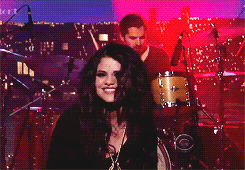
vou postar tutorias e tals, vamos começar a postar de tudo agora :)
Pra quem não sabe uma manipulação é colocar a cabeça de uma pessoa no corpo de outra, ou colocar trocar a roupa, bem existem diferentes formas de manipulação, a que vou ensinar é de colocar a cabeça no corpo de outra pessoa, aqui tem um exemplo!.
Bem geralmente as pessoas fazem esse tipo de montagem no PS, eu vou ensinar a fazer no Photoscape. Vamos colocar a cabeça da Selena Gomez no corpo da Lucy Hale.
passe o mouse do canto de cá >>>>> e vera o mais informações
passe o mouse do canto de cá >>>>> e vera o mais informações
Materiais:
FOTO DE QUEM VOCÊ QUER COLOCAR A CABEÇA. (x)
FOTO DE QUEM VOCÊ QUER COLOCAR A CABEÇA NO CORPO. (x)
Programas:
Apenas o PhotoScape (ultima versão)
1- Abra seu PhotoScape, vá em Editor e abra a foto do corpo;
 |
| Clique para Ampliar |
2- Vá em objeto> clique naquela paisagem que tem> vá em foto> abra a foto da cabeça;
 |
| Clique para Ampliar |
 |
| Clique para Ampliar |
3- Vai abrir uma janelinha junto com a foto, coloque a opacidade em 141 e de OK;
 |
| Clique para Ampliar |
4- Redimensione a foto usando os quadradinhos que tem em volta dela junto com os pontinhos... deixe a cabeça da foto da cabeça do mesmo tamanho da cabeça do corpo;
 |
| Clique para Ampliar |
5- Clique duas vezes(rapidinho) na foto e deixe a opacidade em 255, agora aquele parte de Anchor (ainda na janelinha foto) coloque no segundo quadrado que tem a largura da foto do CORPO +5, você pode ver a largura da foto do corpo numa barrinha embaixo da foto olhe no print 1, de OK ,depois em O objeto está fora [...) e ok ;
 |
| PRINT 1- Clique para Ampliar |
 |
| Print 2 -Clique para Ampliar |
6- Bem, para essa etapa tem que ter um pouco de paciência: Vá na aba TOOLS > CLONE STAMP > DEIXE SELECIONADA A MAIR "BOLINHA" veja no print 1; Agora vem a parte da paciência, clique no olho(ou em qualquer outra parte do rosto) da foto da Cabeça, e siga reta até a mesma parte do rosto do corpo veja no print 2;
 |
| PRINT 1- Clique para Ampliar |
 |
| Print 2 -Clique para Ampliar |
7- De zoom e vá passando a "bolinha" no rosto do corpo, vá na aba cortar e corte a região da manipulação;
 |
| Clique para Ampliar |
8- Se o rosto ficar mais escuro ou mais claro que o corpo, vá em tools> Effect Brush> Escurecer se o rosto ficar claro demais e Brilho se o rosto ficar escuro> passe na região do rosto até ficar mais perto do tom da pele do corpo;
 |
| Clique para Ampliar |
9- Bem se não quiser adicionar um efeito na sua manipulação ela já esta pronta. Se quiser vá em Inicio> clique no botão Brilho, Cor> deixe a primeira parte assim e dê ok> aperte Ctrl+F e escolha a gosto, depois é só salvar :D.
 |
| Clique para Ampliar |
 |
| Clique para Ampliar |
E É SÓ ISSO, EM APENAS NOVAS ETAPAS VOCÊ TEM UMA MANIPULAÇÃO EXCLUSIVA FEITA POR VOCÊ :D
Antes e depois:
 |
| Clique para Ampliar |
Resultado:
 |
| Clique para Ampliar |
*esse tutorial é total autoria do blog Somos o Mundo, se usar favor creditar!
PS: SOU DONA DO SOMOS O MUNDO
PS: SOU DONA DO SOMOS O MUNDO






muito bom,mas complicado,sou nova nesse programa.muito obrigada.
ResponderExcluir